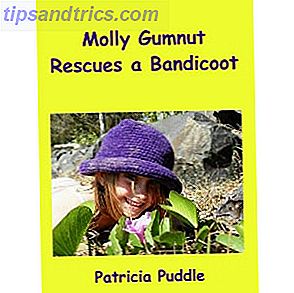De toutes les choses qu'Alexa peut faire, une des tâches les plus simples mais les plus utiles est de régler une alarme. Il n'y a pas besoin de fouiller avec un radio-réveil à l'ancienne; Dites juste à Alexa quand vous avez besoin de vous lever et elle vous fera sortir du sommeil.
Débloquez la "liste méga de plus de 100 commandes Amazon Alexa utiles" maintenant!
Cela vous permettra de vous inscrire à notre newsletter
Entrez votre Email Unlock Lisez notre politique de confidentialitéSi vous vous réveillez tous les jours à la même heure, il n'y a aucune raison de régler votre alarme Echo chaque nuit. Vous pouvez être plus productif Comment utiliser Amazon Echo et Alexa pour être plus productif Comment utiliser Amazon Echo et Alexa pour être plus productif Si vous avez un Amazon Echo, vous avez Alexa, l'assistant personnel virtuel et à commande vocale qui peut améliorer votre productivité. Lire la suite (et réduire le bruit la nuit) en réglant une alarme répétée. Voici comment.
Comment définir une alarme répétée sur Amazon Echo
Méthode 1
Pour la méthode la plus simple, dites simplement «Alexa, réveille-moi à 7 h du matin en semaine». Votre écho confirmera la commande et réglera l'alarme. Fais attention à ce qu'elle ne te méprise pas! Parfois, Alexa entendra 7h15 à 7h50, par exemple.
Vous pouvez remplacer les jours de la semaine avec tous les jours ou tous les mardis si nécessaire.

Méthode 2
Vous pouvez également modifier vos alarmes dans l'application Alexa si vous ne voulez pas parler à votre Echo. Ouvrez l'application Alexa et appuyez sur le bouton Menu à trois barres sur le côté gauche.
- Sélectionnez Rappels et alarmes . Si vous utilisez plus d'un appareil Echo, veillez à sélectionner le bon en utilisant le menu déroulant en haut.
- Choisissez l'onglet Alarmes et vous verrez une liste des alarmes que vous avez définies avec Alexa. Appuyez sur l'un pour l'éditer.
- Ici, vous pouvez changer l'heure de l'alarme, le son et l'effacer si nécessaire. Appuyez sur le texte Jamais Répéter pour ajuster les options de répétition.
- Vous pouvez choisir Tous les jours, Jours de la semaine, Week - ends ou Tous les [Jour] .
- Appuyez sur Enregistrer les modifications pour confirmer.
Si vous aimez utiliser votre Echo comme un réveil, lisez plus sur le Spot Echo Tout ce que vous devez savoir sur Amazon Echo Spot Tout ce que vous devez savoir sur Amazon Echo Spot Vous voulez un aperçu de tout ce que vous devez savoir sur le dernier membre de la famille Amazon Echo? Voici ce que l'Amazon Echo Spot peut faire pour vous! Lire la suite .